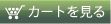よくあるご質問(FAQ)
【インストール】ライセンス認証とはなんですか?
ライセンス認証(アクティベーション)とは、製品が正規のライセンス数に応じた台数のコンピュータにインストールされていることを確認する目的で、シリアル番号とコンピュータの情報を取得するものです。
製品をインストールするには、ライセンス認証の手続きを行う必要があります。
認証手続きでは、入力されたシリアル番号と、コンピュータのハードウェア情報から生成される固有の番号が、インターネットを通じてオンライン認証サーバーへ送信されます。これ以外の情報(氏名、住所、コンピュータ名、ユーザー名など)が送信されることはありません。
【インストール】再インストールを行うので、現在のライセンス認証(アクティベーション)を解除する方法を教えてください。
MacDriveをインストールしたコンピュータがインターネットに接続した環境でアンインストールすることにより、アクティベーションの解除が自動的に行われます。
【インストール】OSのリカバリー後にMacDriveを再インストールしたところ、ライセンス認証の制限回数を超えていますと表示されて認証できません。
ライセンス認証に失敗してしまうMacDriveのシリアル番号を、下記フォームからテクニカルサポートにお知らせください。情報を確認後にご回答いたします。
【インストール】インターネットに接続していないパソコンにMacDrive をインストールしました。ライセンス認証を行う方法を知りたい。
ライセンス認証を行なうには、MacDrive 8の[シリアル番号]とMacDrive 8をインストールしたパソコンの[コンピューターID]の情報が必要です。 [シリアル番号]と[コンピューターID]を確認する手順については、PDFマニュアル(スタートガイド)のP.14~15をご確認ください。
- 他にインターネットに接続しているパソコンがある場合:
- ソフトウェア認証のページに必要な情報を入力して認証を行ってください。
- 他にインターネットに接続しているパソコンがない場合:
- MacDrive 8の[シリアル番号]とMacDrive 8をインストールしたパソコンの[コンピューターID]を確認して、ユーザーサポートセンターにお電話にてお問い合わ せください。
【ユーザー登録】MacDriveのヘルプに記載されている、[ユーザー登録]というリンクから、開発元のMediafour社のユーザー登録ページ(英語)が表示されます。ここでもユーザー登録を行うのですか。
Mediafour社へのユーザー登録は不要です。アップグレードサービスやテクニカルサポートなどのサービスを受けるには、イーフロンティアへのユーザー登録をお願いいたします。
Mac CD-ROMなのにMacファイルが表示されないのはなぜですか?
CD-ROMにはMacintoshボリュームとPC ボリュームの両方を持っているものがあります。このようなハイブリッドCD-ROMを使うと、MacDriveはMacintosh(HFS/HFS+/HFSX)のボリュームを無視し、PC(ISO-9660)ボリュームにアクセスできるようにします。
ハイブリッドCD-ROMのMacintoshボリュームにアクセスするには以下の操作を行います。
- マイコンピュータやエクスプローラでドライブ名の一覧を表示します。
- ディスクをセットしたドライブをマウスの右ボタンでクリックして、コンテキストメニューを表示します。
- 表示されたメニューの[Macファイルを表示]をクリックします。
Parallels Desktop for Mac、VMWare Fusionで動作しているWindowsで使用できますか。
MacDriveはMacOS Xシステム・ボリュームへのアクセスを除いて、Parallels Desktop for Mac、あるいはVMWare Fusionで動作しているWindowsに適合しています。
その他のVirtual PCやReal PCなどのMac OS上で動作するPCエミュレータは、コンピュータ上のデータを危険にさらす可能性があるため、サポートしていません。
これらの環境ではMacDriveとMac OSはお互いを認識せず、Mac OSのディスク管理が競合を起こし、ファイルやディスクが壊れる可能性があります。
このような使い方は避けてください。
フロッピーディスクを使用できません。
フロッピーディスクが破損している場合、Macintosh のフォーマットではない場合、800KBまたは400KBのディスクである場合などは、フロッピーディスクはMacDriveによって認識されません。ディスクの左上に四角い穴が空いていない場合は、1.44MBディスクではありません。 なお、右上にあるのは書き込み禁止用の穴です。Mac OS 上で、ディスクが正しくフォーマットされており、破損していないことを確認してください。 ディスクの動作がMacintosh上でも正常ではない場合は、Macintosh のディスク修復ツールを使用して、ディスクを調べてみてください。
Macintosh のゲームやワープロなどのソフトウェアを起動できません。
MacDriveはMac OSのエミュレータではありませんので、Windows上でMacintoshのソフトウェアを動作させることはできません。MacDriveはクロスプラットフォームでドキュメントやデータファイルを共用するためのものです。一方のプラットフォームからもう一方にデータを移す場合、両方のプラットフォームに、そのデータを取り扱えるソフトウェアが必要になります。たとえば、MacDriveはAdobe Photoshopの画像ファイルをMacintoshとWindowsの両方で共有できるようにしますが、Photoshopあるいは互換性のあるソフトウェアが両方のシステムになければ、ファイルを使用することができません。
Macintosh のファイルを開けません。
MacDriveはファイルの変換ツールではありません。Macintoshのアプリケーションで作成したファイルをWindowsで使用するには、そのファイルを扱うことのできるソフトウェアをWindows側に用意しなければなりません。多くのソフトウェア製品(Microsoft Wordなど)には、Windows版とMac OS版の両方があり、そういったソフトウェアのデータファイルを共有するのは大変簡単です。また、音声や画像ファイルの場合、特定のオペレーティングシステムに依存しない形式(MP3、JPEG、GIF など)になっており、そういったファイルであれば、多くのソフトウェアで取り扱うことができます。その他のデータ、たとえばデータベースのファイルのようなものを扱えるかどうかは、Mac とPC の両方にインストールしているソフトウェアに依存することになります。
アイコンや拡張子が期待通りに表示されません。
MacDriveプロパティのうち、「拡張子マップ」タブ では、Windowsで作成したファイルに対しMac OSでどのようなアイコンを表示するか、またはMacintoshフォーマットのディスクにあるファイルに対しWindowsでどのようなファイル名、拡張子を表示するかを決める規則を簡単に編集できます。
フォルダが空なのに削除できません。
多くの場合、フォルダは空のように見えるだけです。フォルダにはMacintoshのシステムファイルが含まれていることがあり、MacDriveからアクセスできないようになっています。それ以外の可能性としては、Windows が隠しファイルを表示しない設定になっているために、表示されないファイルが残っていることが考えられます。
ファイル名に予期しない文字が表示されます。
MacintoshとWindowsの文字セットが違うためです。それぞれのオペレーティングシステム間で国際文字と記号を正しく変換するように細かく決められていますが、どちらのオペレーティングシステムももう一方では使えない文字を使っています。
このためWindowsではファイル名が正しく表示されないことがありますが、ファイルを開くことはできます。また、Mac OSでは正しく表示されます。MacDrive ファイル名のモード を変更する事で、表示される文字を調整する事ができます。
PCのディスク管理ソフトウェアとMacディスクの相性が悪いようですが?
この場合は注意が必要です。PCディスクのデフラグメント、保守管理または回復用のソフトウェアがMac ディスクにアクセスすると、対処方法がわからず、強制的にPCディスクとして認識する事によって「修復」しようと試みます。修復は失敗し、ディスクのデータの一部または全部が失われてしまいます。決して修復させないようにしてください。
MacDrive プロパティを変更したらファイルが行方不明になりました。
デスクトップやWindowsエクスプローラのファイル一覧を更新するには、「表示」メニューで「最新の情報に更新」を選択するか、F5 キーを押します。ファイル一覧を更新する方法はソフトウェアによって異なりますが、通常は、別のフォルダを選択してから元のフォルダに戻ると一覧が更新されます。
MacDriveのバージョンアップ製品の購入条件について教えてください。
また、旧バージョンのシリアル番号を紛失していても使用できますか。
バージョンアップ製品は旧バージョンをお持ちの方のみお買い求め頂けます。
ご使用の際には対象となる旧バージョン(MacDrive 98/2000/5/6/7)のシリアル番号が必要です。
なお、バージョンアップ製品をインストールするコンピュータに旧バージョンがインストールされている必要はありません。
【ご注意ください】
旧製品のアップグレード版をご使用のお客様は、そのシリアル番号でライセンス認証を行ってください。アップグレードの元になった旧製品のシリアル番号はご使用になれません。
例)MacDrive 6からMacDrive 7アップグレード版にアップグレードされた場合、 MacDrive 6のシリアル番号からMacDrive 8のライセンス認証はできません。 MacDrive 7アップグレード版のシリアル番号を使ってライセンス認証を おこなってください。
有効な旧バージョンのシリアル番号1つに対し、アップグレード版1つのシリアル番号のみライセンス認証が可能です。
有効な旧バージョンのライセンス数を超えてご購入された場合、超過分はライセンス認証できません。
旧バージョンのシリアル番号を紛失されている場合は、バージョンアップ製品はご利用いただけません。
旧バージョンの5ユーザー版をもっています。1ユーザー分だけアップグレードすることはできますか?
可能です。1ユーザーのアップグレード版をご購入いただいて、アップグレードしていただくこともできます。ご使用には旧バージョンのシリアル番号
が必要です。また、5ユーザー版の旧バージョンのシリアル番号は、あと4回アップグレードしていただくことができます。
アップグレード版をインストールするコンピュータには、旧バージョンがインストールされている必要はありません。
コンピュータを再起動すると「Macディスクにアクセスできません」というダイアログが表示されます。
何らかの理由によって、Macディスクを構成するファイルや設定が壊れてしまった場合に このダイアログが表示されます。この場合MacDriveのインストールを修復する事が推奨されます。もしインストールの修復を行いコンピュータを再起動してもうまくいかない場合は、テクニカルサポートに連絡して下さい。
お持ちの疑問が解決しませんか?
Q&Aコミュニティサイト「OKWave」で調べる
従来ご利用いただいていたOKWave運営のQ&Aコミュニティサイト「教えて! イーフロくん」はサービスを終了していますが、質問と回答は引き続き「OKWave」にてご覧いただけます。また、新たな質問をしていただくこともできますので、ご利用ください。
弊社窓口へのご相談
お問い合わせフォームからご質問いただくか、弊社テクニカルサポートへご連絡下さい。